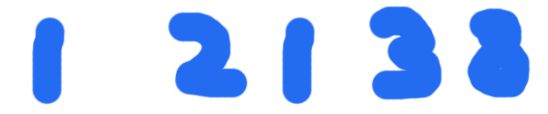createjs初学-BitmapText使用实例
BitmapText就是用SpriteSheet中定义的图片来显示相应的文字,构造函数如下
BitmapText ([text=""] [spriteSheet=null] ) 有两个参数,都是可选的
text表示要显示的文字,spriteSheet是使用的spriteSheet
这两个值也都可以通过相应的属性来设置
bitmapText.spriteSheet=spriteSheet;
bitmapText.text="test";我把官方的例子copy了一下,代码有点长,但大部分都是数据,关键的只有几行。
这个是官方例子使用的文字图片。
![]()
window.onload=init;
var canvas;
var canvasWidth;
var canvasHeight;
var stage;
function init()
{
console.log("init");
canvas=document.getElementById("myCanvas");
canvasWidth=canvas.width;
canvasHeight=canvas.height;
stage =new createjs.Stage(canvas);
createjs.Ticker.timingMode=createjs.Ticker.RAF;
createjs.Ticker.addEventListener("tick",stage);
var data = {
"animations": {
"V": {"frames": [21]},
"A": {"frames": [0]},
",": {"frames": [26]},
"W": {"frames": [22]},
"B": {"frames": [1]},
"X": {"frames": [23]},
"C": {"frames": [2]},
".": {"frames": [29]},
"Y": {"frames": [24]},
"D": {"frames": [3]},
"Z": {"frames": [25]},
"E": {"frames": [4]},
"F": {"frames": [5]},
"G": {"frames": [6]},
"H": {"frames": [7]},
"I": {"frames": [8]},
"J": {"frames": [9]},
"K": {"frames": [10]},
"!": {"frames": [27]},
"L": {"frames": [11]},
"M": {"frames": [12]},
"N": {"frames": [13]},
"O": {"frames": [14]},
"P": {"frames": [15]},
"Q": {"frames": [16]},
"R": {"frames": [17]},
"S": {"frames": [18]},
"T": {"frames": [19]},
"?": {"frames": [28]},
"U": {"frames": [20]}
},
"images": ["assets/spritesheet_font.png"],
"frames": [
[155, 2, 25, 41, 0, -10, -3],
[72, 2, 28, 43, 0, -8, -1],
[599, 2, 28, 38, 0, -8, -4],
[41, 2, 27, 44, 0, -8, -1],
[728, 2, 32, 38, 0, -6, -4],
[184, 2, 35, 41, 0, -4, -2],
[409, 2, 30, 39, 0, -7, -3],
[443, 2, 29, 39, 0, -7, -3],
[901, 2, 13, 35, 0, -8, -5],
[698, 2, 26, 38, 0, -9, -4],
[666, 2, 28, 38, 0, -8, -4],
[764, 2, 23, 38, 0, -10, -4],
[828, 2, 37, 36, 0, -3, -5],
[567, 2, 28, 38, 0, -8, -4],
[519, 2, 44, 38, 0, 1, -4],
[869, 2, 28, 36, 0, -8, -5],
[476, 2, 39, 38, 0, -2, -4],
[371, 2, 34, 39, 0, -5, -3],
[631, 2, 31, 38, 0, -6, -4],
[289, 2, 39, 40, 0, -2, -3],
[918, 2, 31, 32, 0, -6, -7],
[791, 2, 33, 37, 0, -5, -4],
[2, 2, 35, 46, 0, -4, 1],
[253, 2, 32, 40, 0, -6, -3],
[104, 2, 32, 43, 0, -6, -1],
[332, 2, 35, 39, 0, -5, -4],
[953, 2, 9, 16, 0, -17, -29],
[140, 2, 11, 41, 0, -16, -1],
[223, 2, 26, 41, 0, -7, -1],
[966, 2, 9, 10, 0, -17, -31]
]
};
var spriteSheet=new createjs.SpriteSheet(data);
var str="Hello What the fuck!";
var bitmapText=new createjs.BitmapText(str,spriteSheet);
stage.addChild(bitmapText);
}显示结果如下,

其中data定义了每个字符对应的图片的位置。然后创建spriteSheet,再根据spriteSheet创建bitmapText就好了。
(细心的读者可能发现了在代码里的字符串里字母有大写有小写,但是出来的图片都是大写。我测试了一下,发现是这样的,比如说”a”,如果data里面指定”a”这个字符使用的图,就使用它,如果没有就是用”A”。如果在data里面没有对应的字符,就直接不显示)
这个类用于显示英语很方便,但是中文这么多字,作用就有限了。但是可以用来做显示游戏中的数字,毕竟数字就那么几个。
我下面写了个例子。
这个是我用到的图:

这里面每个数字都是100*100的。
window.onload=init;
var canvas;
var canvasWidth;
var canvasHeight;
var stage;
function init()
{
console.log("init");
canvas=document.getElementById("myCanvas");
canvasWidth=canvas.width;
canvasHeight=canvas.height;
stage =new createjs.Stage(canvas);
createjs.Ticker.timingMode=createjs.Ticker.RAF;
createjs.Ticker.addEventListener("tick",stage);
var data={
images:["assets/number.png"],
frames:{
width:100,
height:100
},
animations:
{
"0":{frames:[0]},
"1":{frames:[1]},
"2":{frames:[2]},
"3":{frames:[3]},
"4":{frames:[4]},
"5":{frames:[5]},
"6":{frames:[6]},
"7":{frames:[7]},
"8":{frames:[8]},
"9":{frames:[9]},
".":{frames:[10]}
}
};
var spriteSheet=new createjs.SpriteSheet(data);
var bitmapText=new createjs.BitmapText("12138",spriteSheet);
stage.addChild(bitmapText);
}还有两个常用的属性,简单说下
letterSpacing
这个属性用来设置每个字符间的间隔
bitmapText.letterSpacing=50;也可以设置为负数,然后这些字就会挤在一起。
SpaceWidth
这个值用来设置空格字符显示的宽度。
如果在data中没有设置空格字符对应的图片,空格多占的宽度就是这个值的大小。如果这个值是0,就会按顺序查找”1”, “l”, “E”, “A”这几个字符,先找到哪个就按照哪个的宽度来显示,如果都没有的话,就按照第一个frame中图片的宽度来计算。
这个值默认是0。
var bitmapText=new createjs.BitmapText("1 2138",spriteSheet);
bitmapText.spaceWidth=50;